
Como criar uma pasta oculta e invisível na área de trabalho do computador: Maneiras
O artigo informa como criar uma pasta invisível na área de trabalho do computador.
Navegação
Como se costuma dizer, se você quiser esconder algo de maneira confiável, oculte -o sob o nariz de todos os outros. Qual é a conexão entre esse ditado e computadores? De fato, essa verdade pode ser usada em alguns lugares. Se você deseja esconder uma pasta no computador das pessoas vizinhas, coloque -o na área de trabalho e deixá -lo escondido. Isso não quer dizer que essa seja uma opção absolutamente eficaz, mas nas condições domésticas pode funcionar bem.

Como criar uma pasta invisível e oculta na área de trabalho
Nesta revisão, falaremos sobre como criar uma pasta escondida na área de trabalho em " Windows 7».
Como criar uma pasta oculta na área de trabalho da primeira maneira?
Então, para criar uma pasta invisível na área de trabalho, faça o seguinte:
- Para começar, criaremos uma pasta regular na área de trabalho. Obviamente, existem muitos métodos para fazer isso, mas usaremos a maneira mais simples, rápida e mais padrão. Clique no botão direito do mouse na área vazia na área de trabalho e pendure o cursor no item " Criar"No menu que abre e, em uma nova janela aberta, clique em" A pasta". Isso é tudo, a pasta será criada.
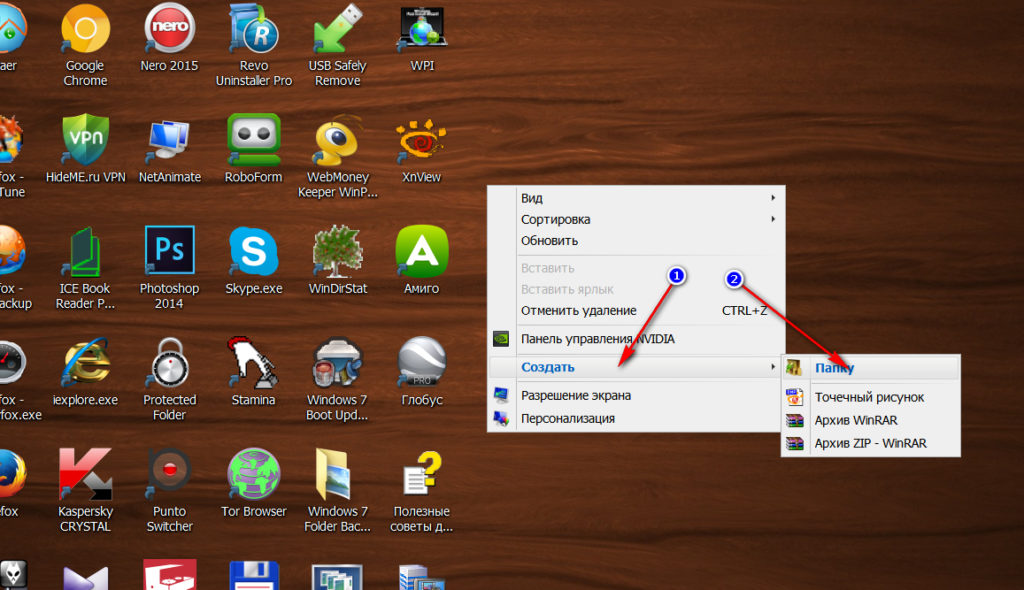
Como criar uma pasta invisível e oculta na área de trabalho
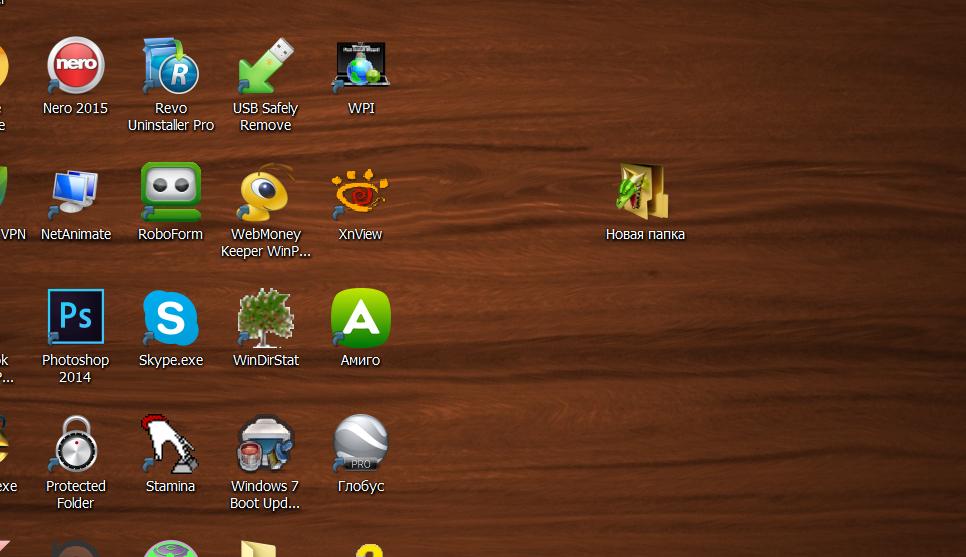
Como criar uma pasta invisível e oculta na área de trabalho
- Depois disso, você pode renomear a pasta, por exemplo, chamando -a de " Informação secreta", Ou como será mais conveniente para você. Para renomear a pasta, clique no nome duas vezes com um intervalo de dois segundos e disque um nome diferente no teclado.
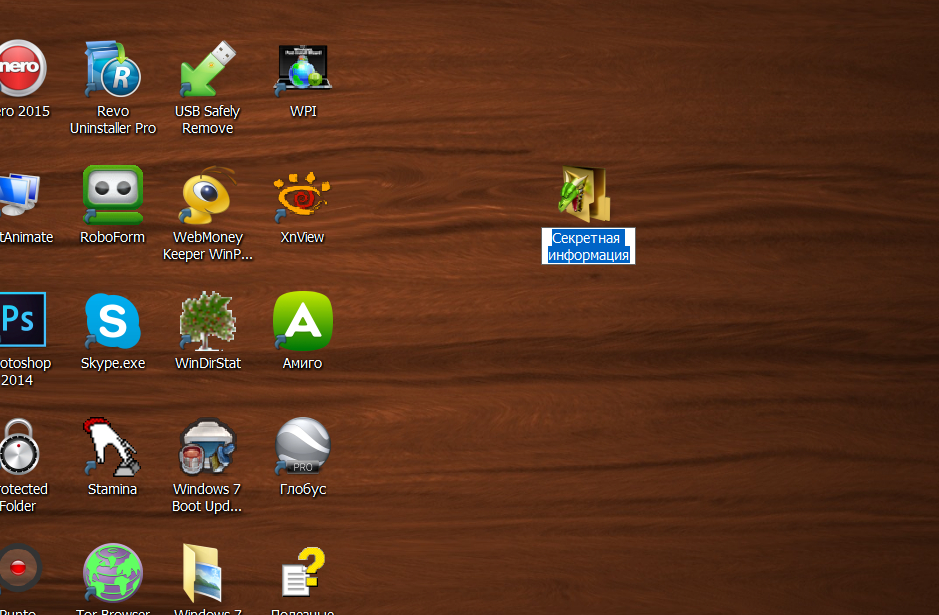
Como criar uma pasta invisível e oculta na área de trabalho
- Em seguida, clique na pasta criada com o botão direito e no menu que abre para o ponto mais baixo - “ Propriedades».
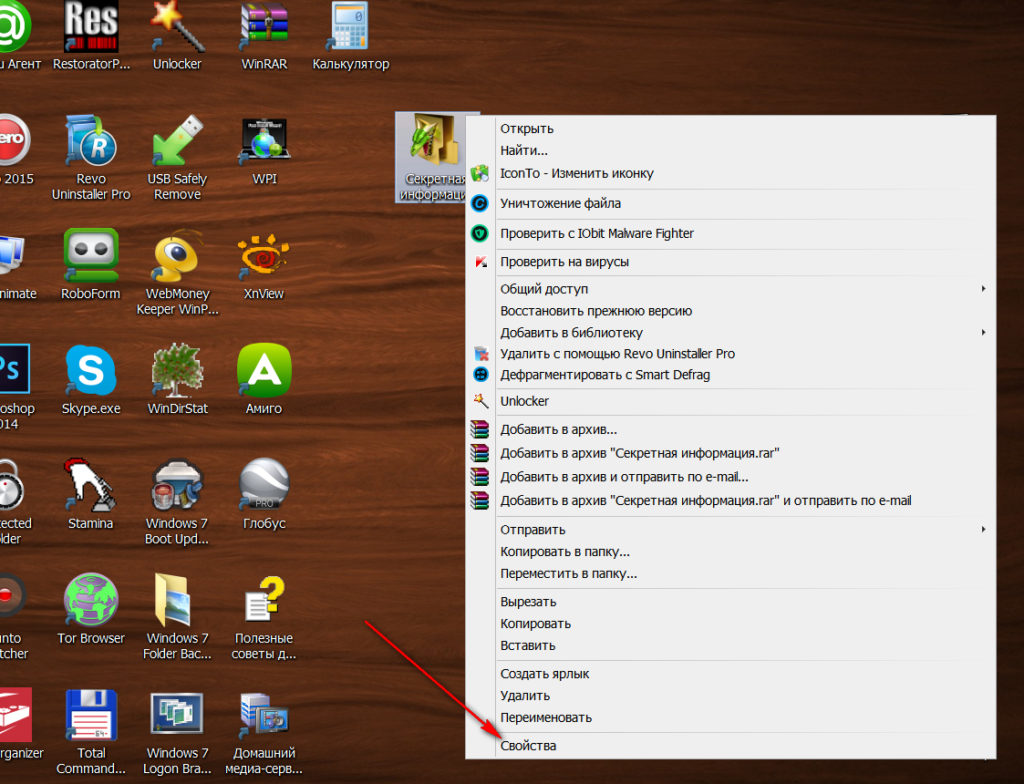
Como criar uma pasta invisível e oculta na área de trabalho
- Depois disso, uma janela do sistema será aberta, na qual será necessário colocar um DAW em frente ao item " Escondido"E clique em" OK».
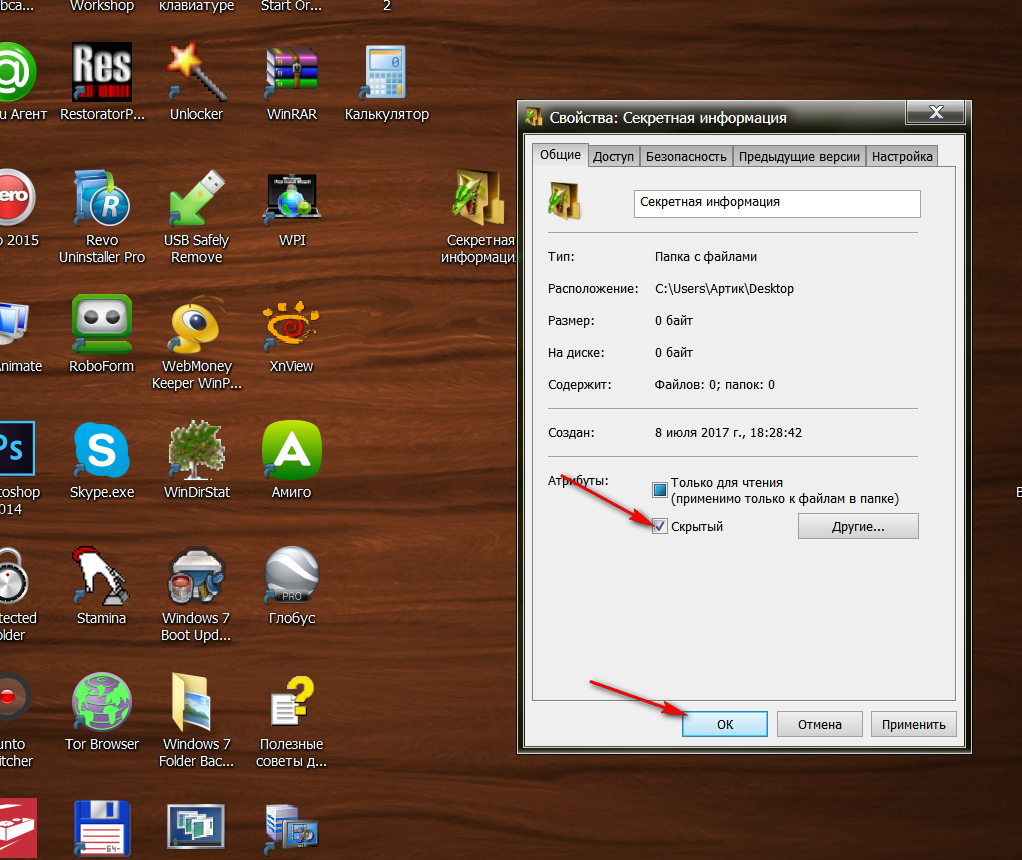
Como criar uma pasta invisível e oculta na área de trabalho
Agora sua pasta desaparecerá da área de trabalho, ou seja, ela se tornará invisível. Mas e se isso não acontecesse? Isso pode significar que as configurações correspondentes são alteradas na sua sala de operações e as pastas não ficam ocultas ao executar ações padrão.
Para consertar isso, faça o seguinte:
- Abra qualquer pasta e no lado superior esquerdo da janela, clique no item " Linha de fluxo»
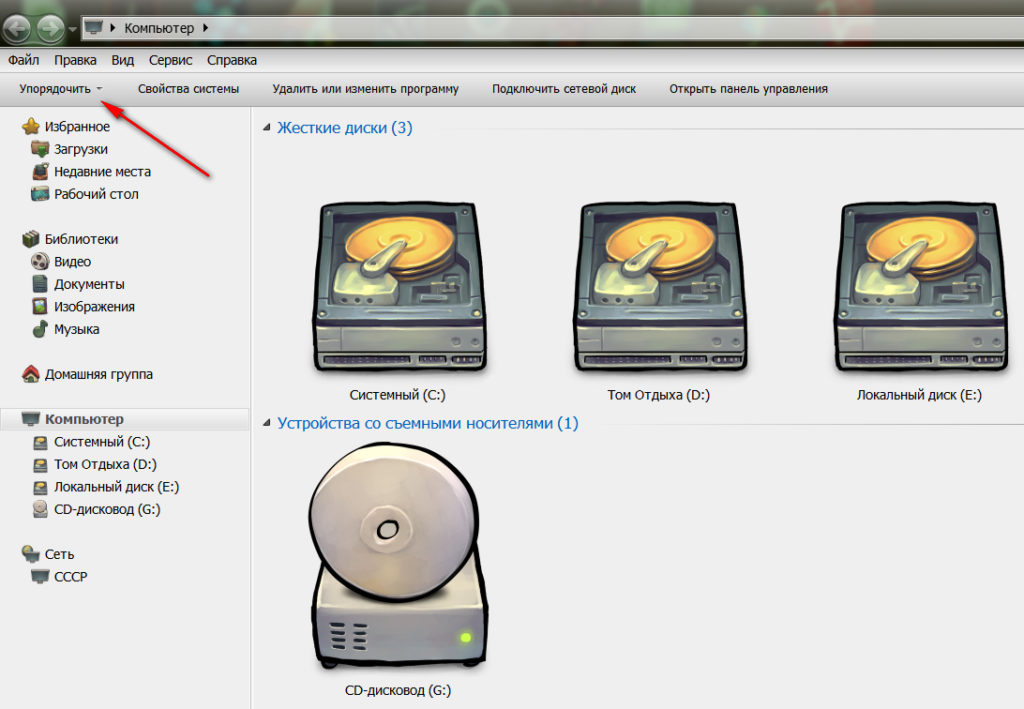
Como criar uma pasta invisível e oculta na área de trabalho
- Mais adiante no menu aberto, vá ao ponto indicado na captura de tela
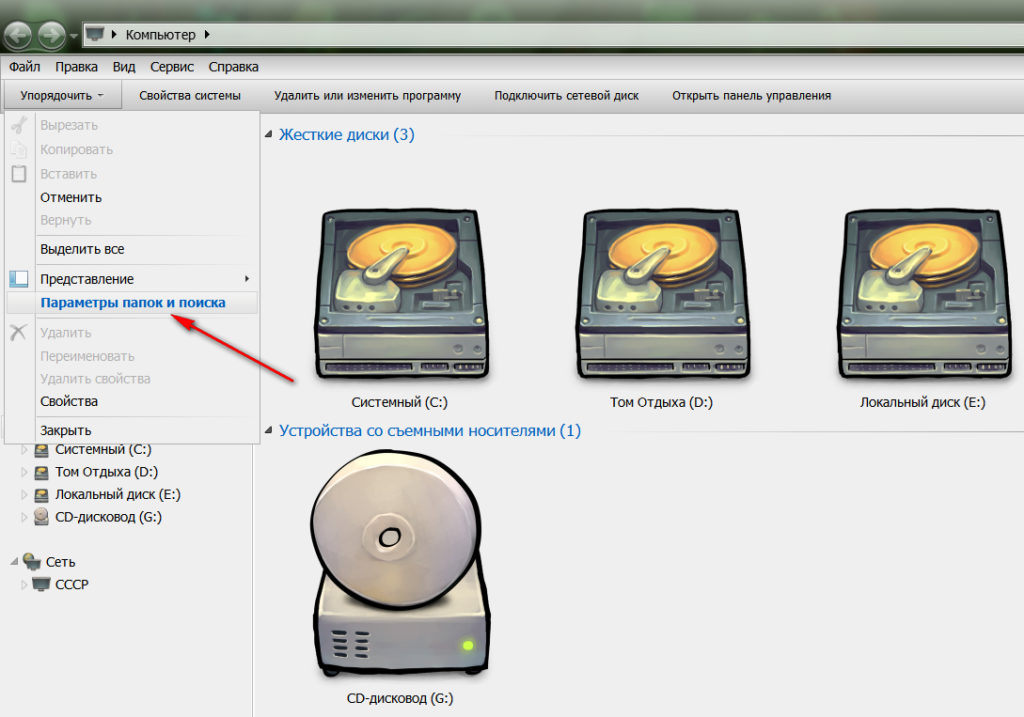
Como criar uma pasta invisível e oculta na área de trabalho
- Em seguida, vá para a guia na guia na janela do sistema " Visualizar", Climate no botão" Restaurar valores padrão"E clique em" OK».
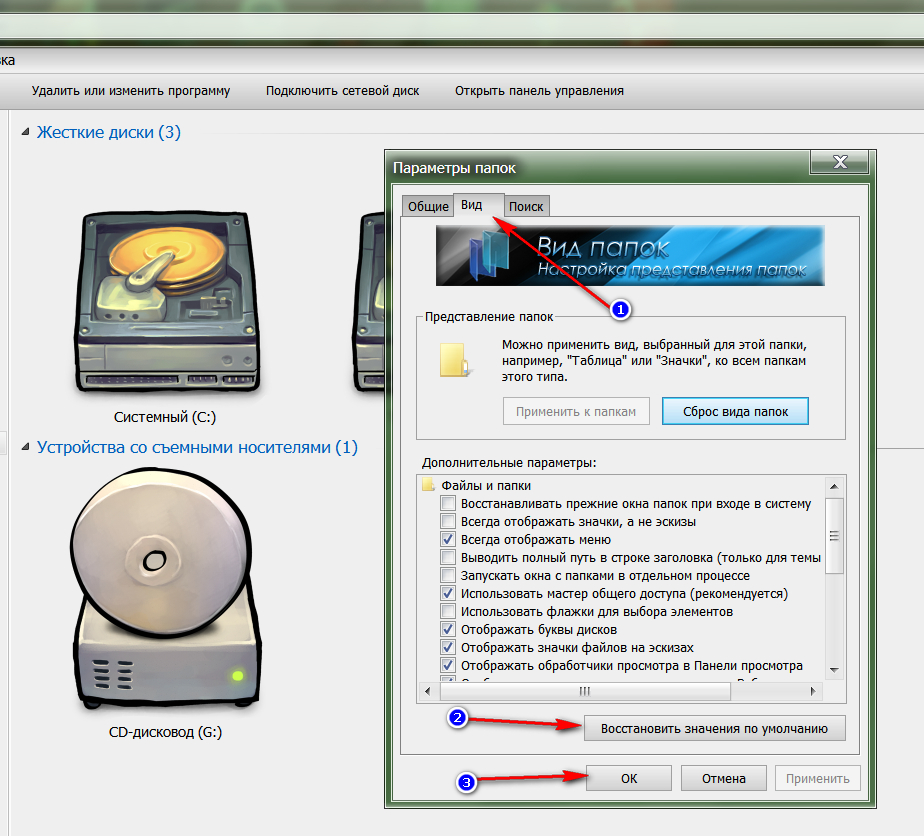
Como criar uma pasta invisível e oculta na área de trabalho
Como criar uma pasta oculta na segunda maneira na área de trabalho?
Há outra maneira de fazer com que a pasta do trabalhador se tornasse invisível, mas ao mesmo tempo ela se destacará se você levar o cursor do mouse. Para conseguir isso, faça o seguinte:
- Crie uma pasta na área de trabalho novamente, como mostrado acima
- Clique nele com o botão direito do mouse e vá até Propriedades»
- Em seguida, na janela do sistema de abertura, vá para a guia " Configurações»
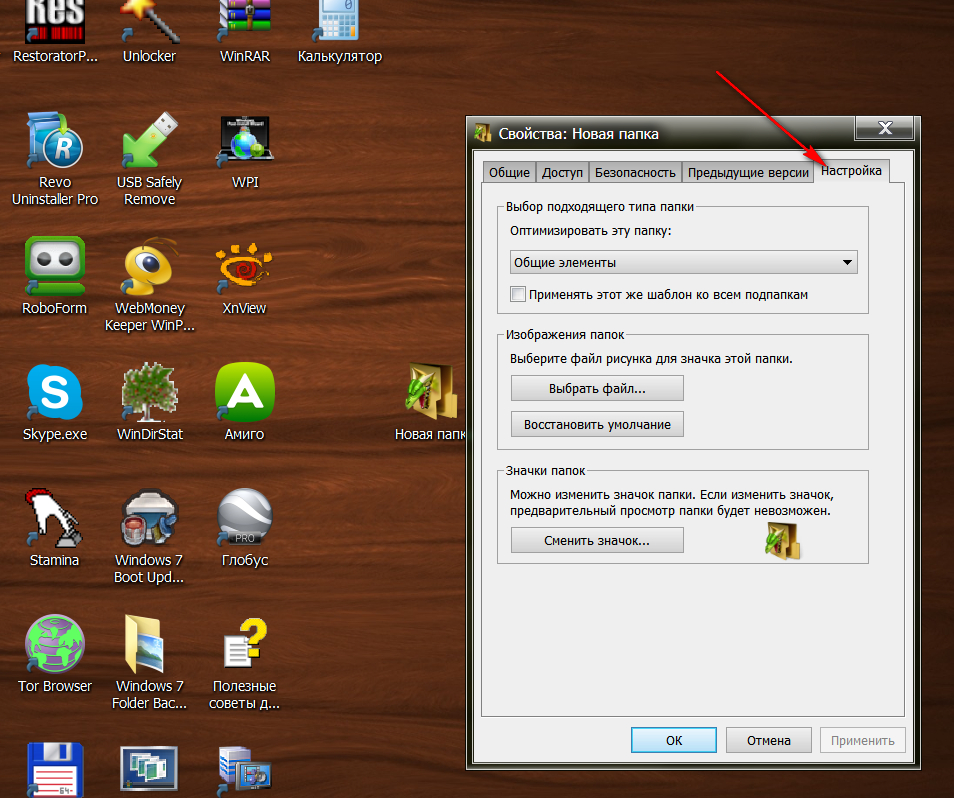
Como criar uma pasta invisível e oculta na área de trabalho
- Aqui, clique no botão " Mude o ícone»
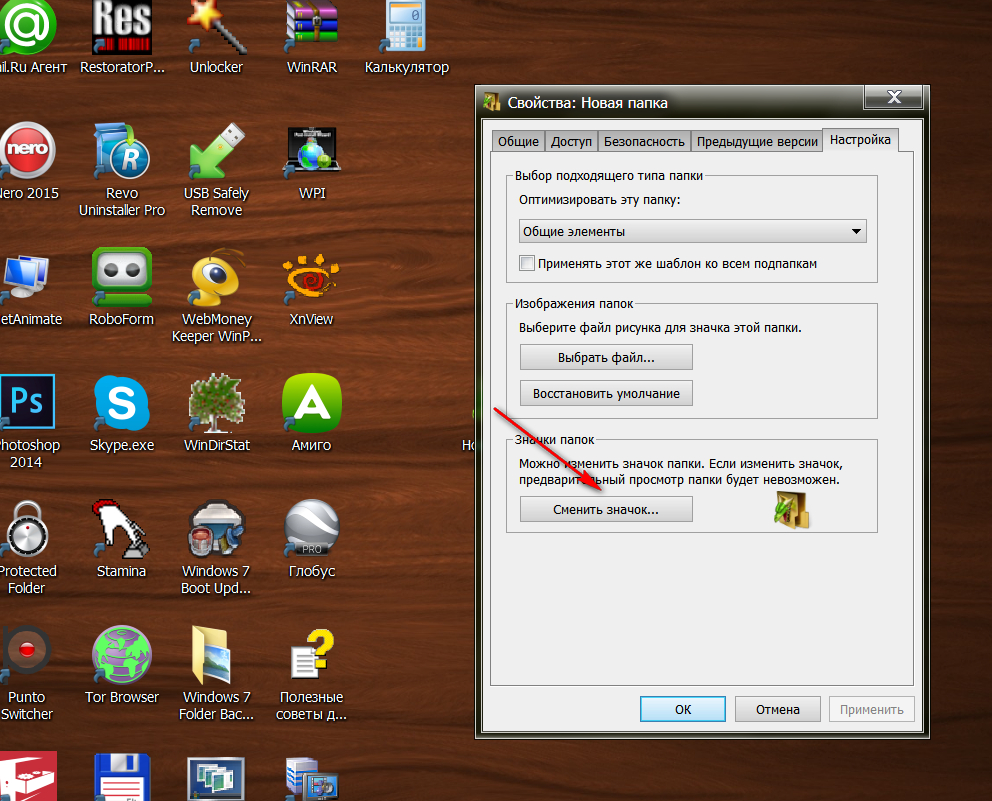
Como criar uma pasta invisível e oculta na área de trabalho
- Em seguida, outra janela será aberta. Nesta janela, haverá uma lista de vários emblemas para a pasta, usando o controle deslizante, será possível percorrer esta lista para a direita e esquerda, conforme mostrado na captura de tela.
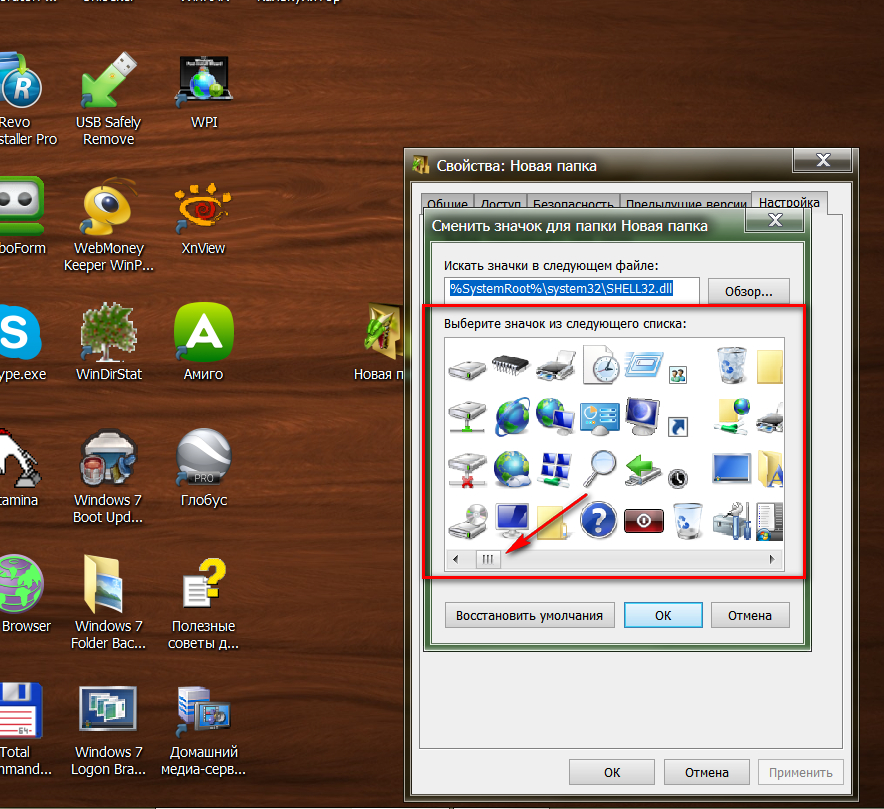
Como criar uma pasta invisível e oculta na área de trabalho
- Selecione na lista de ícones um local vazio, como indicado na captura de tela-esse é um ícone invisível, torna a pasta escondida. Em seguida, clique em " OK"E mais uma vez em" OK».
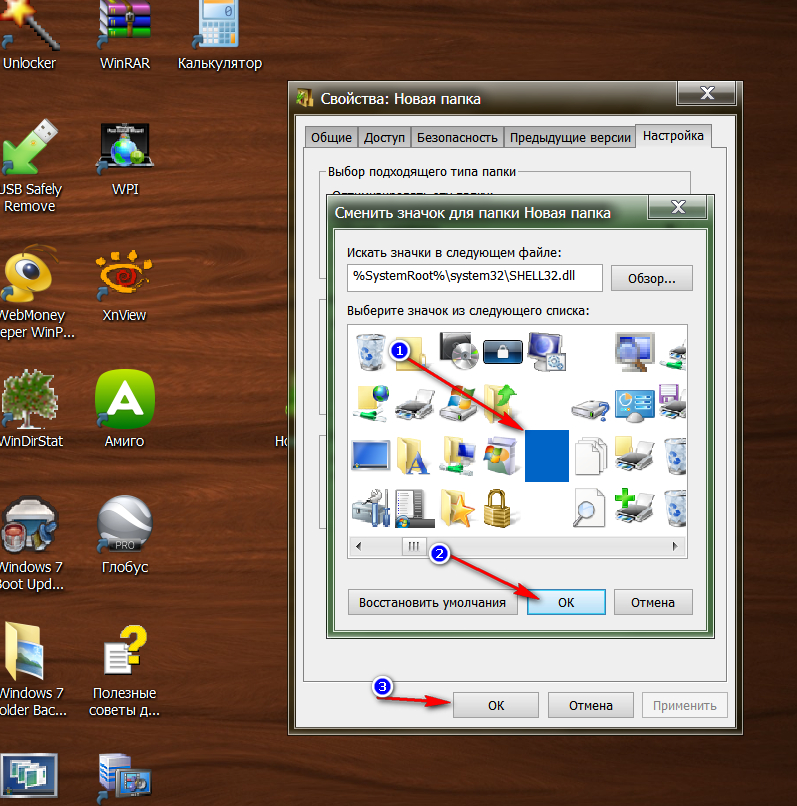
Como criar uma pasta invisível e oculta na área de trabalho
- Depois disso, a pasta se esconderá, mas seu nome permanecerá
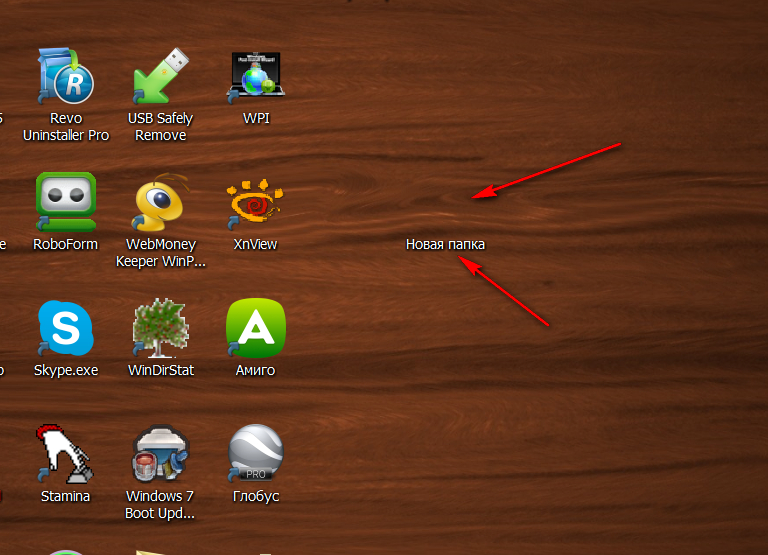
Como criar uma pasta invisível e oculta na área de trabalho
- Se você deseja que o nome também desapareça, clique nele duas vezes com um intervalo de alguns segundos e clique na tecla Alt E disque " 0160". A chave Alt Você pode deixar ir. Isso é tudo, a pasta desapareceu completamente dos olhos.
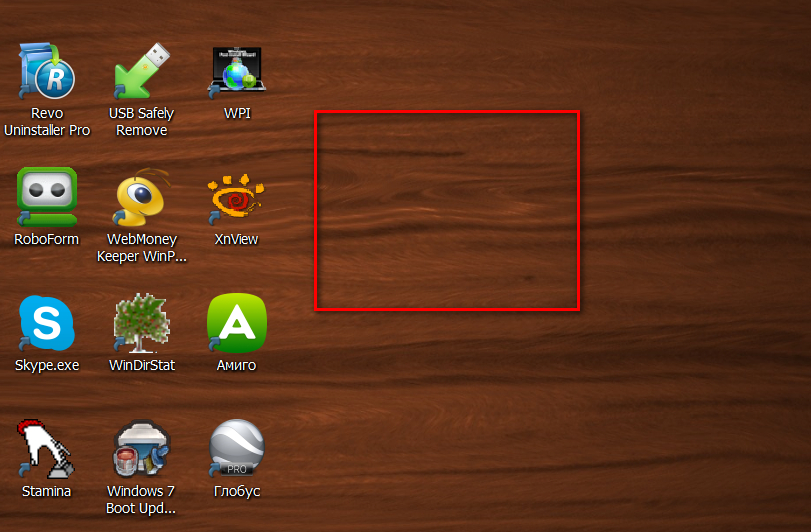
Como criar uma pasta invisível e oculta na área de trabalho
- Mas vai se destacar se você trazer um cursor de mouse para ele
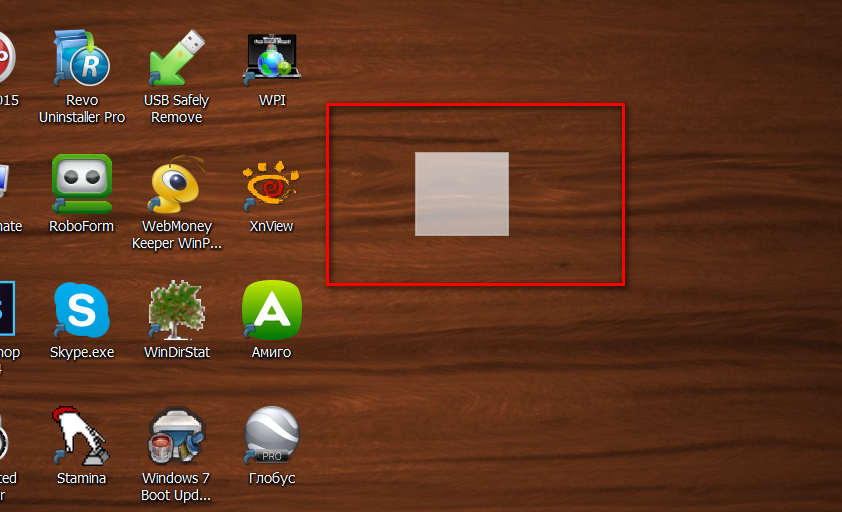
Como criar uma pasta invisível e oculta na área de trabalho
Como encontrar uma pasta escondida na área de trabalho?
Você pode encontrar a pasta oculta, apontando -a para a área de sua localização, se você o tornou invisível com a ajuda do segundo método descrito acima. Mas como encontrar uma pasta oculta se você aplicou o primeiro método?
Para isso você precisa:
- Abra qualquer pasta e vá para apontar no menu superior " Serviço»
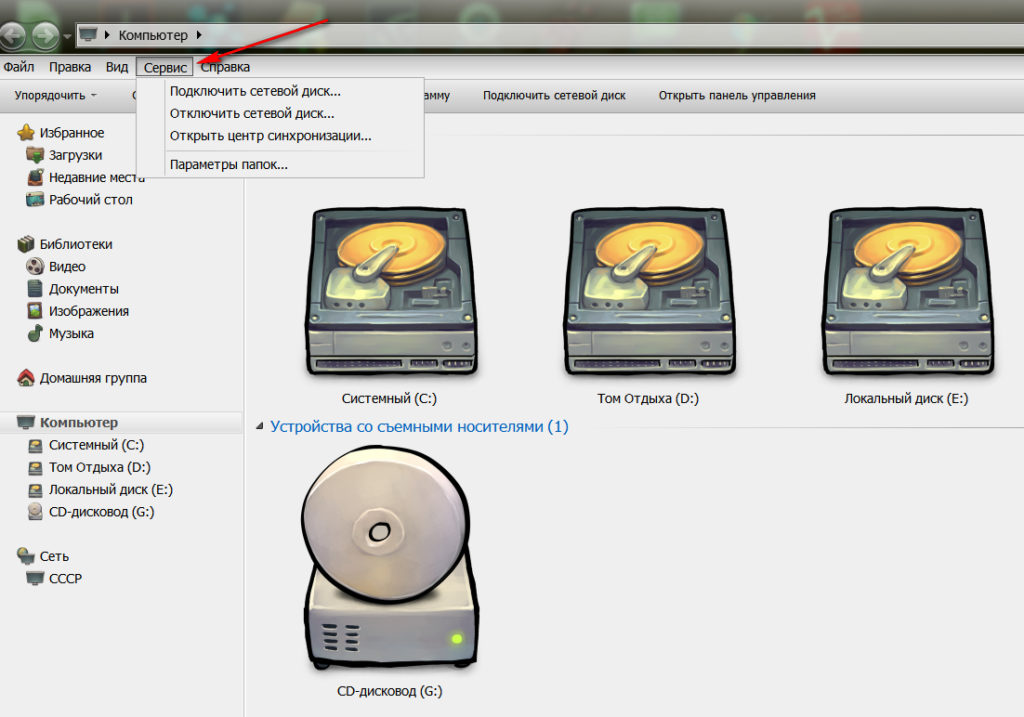
Como criar uma pasta invisível e oculta na área de trabalho
- Na janela que abre, vá para a guia " Visualizar»
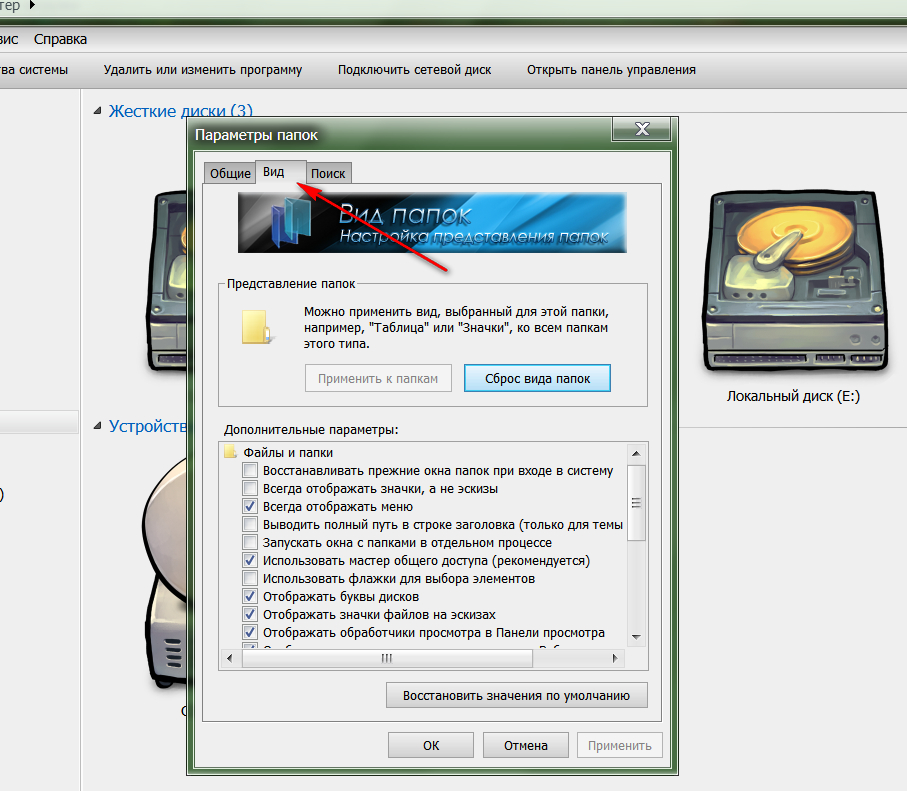
Como criar uma pasta invisível e oculta na área de trabalho
- Role o slider para baixo, como mostrado na captura de tela, coloque o DAW, conforme indicado na captura de tela e clique em " OK". Agora todas as pastas invisíveis serão visíveis.
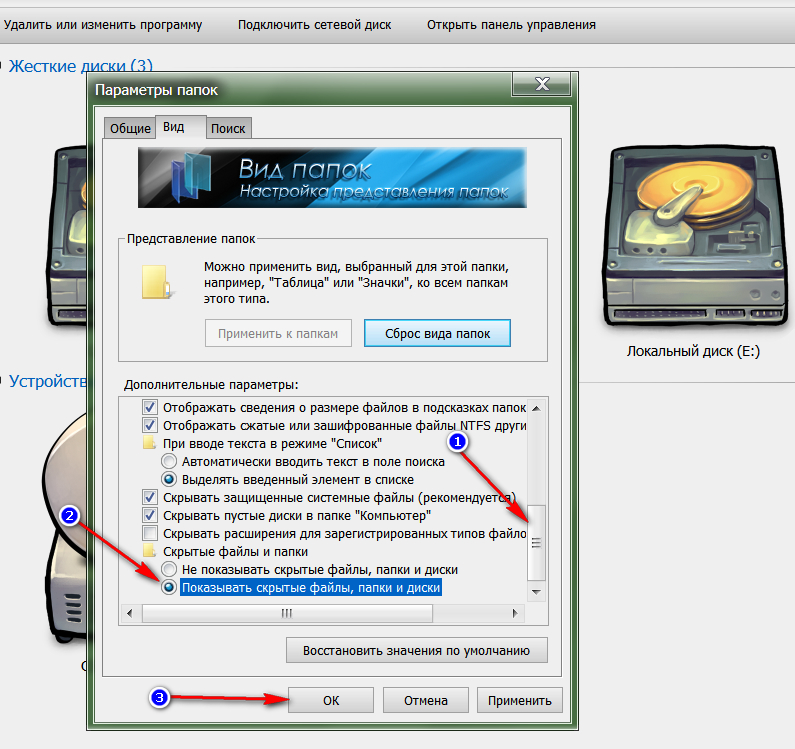
Como criar uma pasta invisível e oculta na área de trabalho
- Para escondê -los novamente, passe pela janela especificada, coloque o DAW perto " Não mostre pastas, arquivos e disco ocultose "e clique" OK».
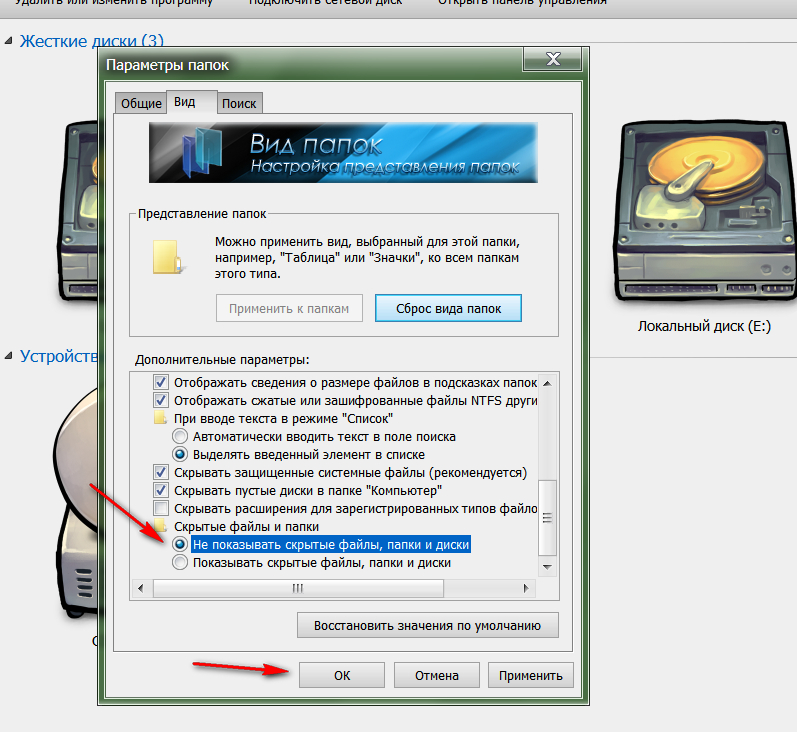
Como criar uma pasta invisível e oculta na área de trabalho
